ገመድ አልባ አውታረ መረቦች በአሁኑ ጊዜ በሁሉም ቦታ ይገኛሉ ፡፡ ብዙ ካፌዎች ፣ ምግብ ቤቶች እና ክለቦች ለጎብኝዎቻቸው የበይነመረብ መዳረሻ ያላቸው የገመድ አልባ አውታረመረቦችን አገልግሎት ይሰጣሉ ፡፡ የዊንዶውስ ኦፐሬቲንግ ሲስተም የሚሠራውን ላፕቶፕ በመጠቀም ገመድ አልባ አውታረመረቦችን የመፈለግ ሂደት እንደዚህ ይመስላል ፡፡
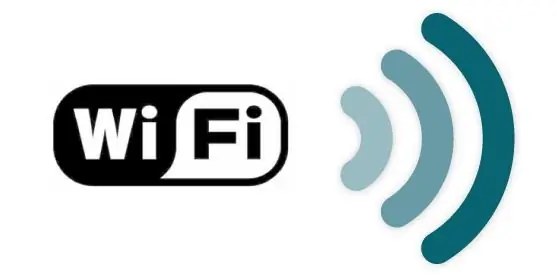
መመሪያዎች
ደረጃ 1
በኮምፒተርዎ ላይ የ Wi-Fi ሞዱል መጫኑን ያረጋግጡ። እርግጠኛ መሆን አለመሆኑን እርግጠኛ ካልሆኑ ለመሣሪያው መመሪያዎችን ይመልከቱ ፡፡ አንድ አርማ ወይም ጽሑፍ Wi-Fi ካገኙ ከዚያ ይህ ሞጁል በኮምፒተርዎ ላይ አለ። ብዙውን ጊዜ ልዩ ቁልፍ ወይም የቁልፍ ሰሌዳ አቋራጭ በመጠቀም በርቷል። የ Wi-Fi ኃይል ቁልፍ (የተለየ ወይም ከ Fn ቁልፍ ጋር ተቀናጅቶ የሚሠራ) ብዙውን ጊዜ በአንቴና ንድፍ ይጠቁማል። በእሱ ላይ ጠቅ ካደረጉ የኔትወርክ አሠራር አመልካች ካልበራ ወደ መሣሪያው ሥራ አስኪያጅ ይሂዱ እና ለገመድ አልባ ግንኙነት ኃላፊነት ያለው የአውታረመረብ ካርድ ተሳታፊ መሆኑን ያረጋግጡ ፡፡ በርቷል የ Wi-Fi አመልካች ማለት ሽቦ አልባ አውታረመረቦችን መፈለግ መጀመር ይችላሉ ማለት ነው ፡፡
ደረጃ 2
ኮምፒተርዎ በአንዱ ወይም በብዙ ገመድ አልባ አውታረመረቦች ውስጥ የሚገኝ ከሆነ ፣ እንደ ደንቡ ፣ ዊንዶውስ “የአውታረ መረብ ግንኙነቶች” አቃፊ የሚከፈትበትን ጠቅ ካደረገ በኋላ አውቶማቲክ መልእክት ማሳየት አለበት ፡፡ በውስጡም የሚያስፈልገውን ግንኙነት መምረጥ ያስፈልግዎታል ፣ ስሙ እንደ አንድ ደንብ ነፃ Wi-Fi መዳረሻ ካለው ተቋም ስም ጋር ይዛመዳል። ስለዚህ ገመድ አልባ አውታረመረቦችን መፈለግ በጥሬው “ሁለት ጠቅታዎች” ይወስዳል።
ደረጃ 3
ኮምፒተርዎ ገመድ አልባ ኔትወርኮችን የማይለይ ከሆነ በእጅ ሊያገ canቸው ይችላሉ ፡፡ ይህንን ለማድረግ ወደ “ጀምር” ምናሌ ይሂዱ ፣ “የግንኙነት” ቁልፍን ጠቅ ያድርጉ እና በተቆልቋይ ዝርዝሩ ውስጥ “ገመድ አልባ አውታረመረብ ግንኙነት” የሚለውን መስመር ይምረጡ ፡፡ ከዚያ በኋላ ሁሉም የሚገኙ ገመድ አልባ አውታረመረቦች የሚታዩበት መስኮት መከፈት አለበት ፡፡ መረጃውን “የሚገኙትን አውታረ መረቦች ዝርዝር አድስ” (በቀኝ በኩል የሚገኘው) አገናኝ ላይ ጠቅ በማድረግ አድስ ፣ አስፈላጊውን አውታረ መረብ ምረጥ እና ከእሱ ጋር ለመገናኘት ሁለቴ ጠቅ አድርግ ፡፡







